Windows 8 / 8.1'de Geçici Dosyaları Silme
Windows çok sayıda geçici dosya tutar.belirli amaçlar için bilgi ve boş hafıza depolamak veya bir program belirli fonksiyonları çalıştırdığında veri kaybını önlemek için güvenlik ağı görevi yapmak. Ancak, bazen bu geçici dosyalar belirli programlarla çakışmaktadır. Daha da kötüsü: geçici önbelleklerin artması, bilgisayarınızın zamanla yavaşlamasına neden olacak. Dosyaları önlemek ve depolama alanını boşaltmak için kalan dosyaları bilgisayardan silmek gerekir.
Öncelikle, yerleşik Disk Temizleme özelliğini kullanarak Windows 8 / 8.1'deki geçici Windows dosyalarınızı silmenize izin verilir. Şu yöne rotayı ayarla Başlangıç menüsü > Tüm Programlar seçeneğine tıklayın ve Sistem aracı Aksesuarlardan> üzerine dokunun Disk temizleme > Geçici dosyaların seçildiğinden emin olmak için kutuların işaretini kaldırın> Temizleme sistemi dosyaları onay yapmak

PC'nizi daha iyi çalışır durumda tutmak içinDağınıklık ve yararsız dosyaların düzenli aralıklarla kaldırılmasını sağlamak için gerekli. Ancak, yukarıdaki çözümler kesinlikle sıkıcı bir süreçtir. Burada tek tıklamayla Windows 8 / 8.1 ile Dell / Sony / Lenovo / HP üzerindeki geçici dosyaları kaldırmak için hepsi bir arada Windows sistem optimizerini göstereceğim. Windows Care Genius, Windows genel optimizasyonunu sunan Tenorshare.Inc tarafından yeni yayımlandı. Bunu yapmadan önce, indirip yüklediğinizden emin olun, ardından Windows 8 / 8.1'deki geçici dosyaları aşağıdaki adımlarla temizlemeye başlayın.
Aşama 1. Programı çalıştırın ve tıklayın Kontrol etmek Sayfanın ortasında Daha sonra bilgisayarınız sağlık durumuna göre taranır ve derecelendirilir. Tabii ki daha yüksek puan, daha iyi performans.
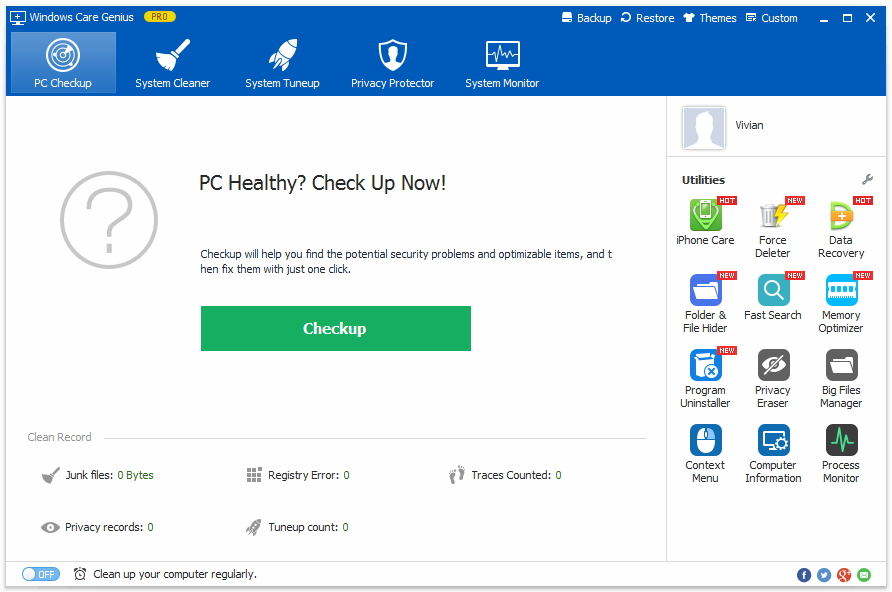
Adım 2. Şimdilik, bilgisayarınızın aldığı puanları görebilirsiniz. Click düzeltmek tüm sorunları gidermek için. Onarım sırasında, geçici dosyalar da otomatik olarak silinir. Bundan sonra, tıklayabilirsiniz Tekrar kontrol et tekrar kontrol etmek için.
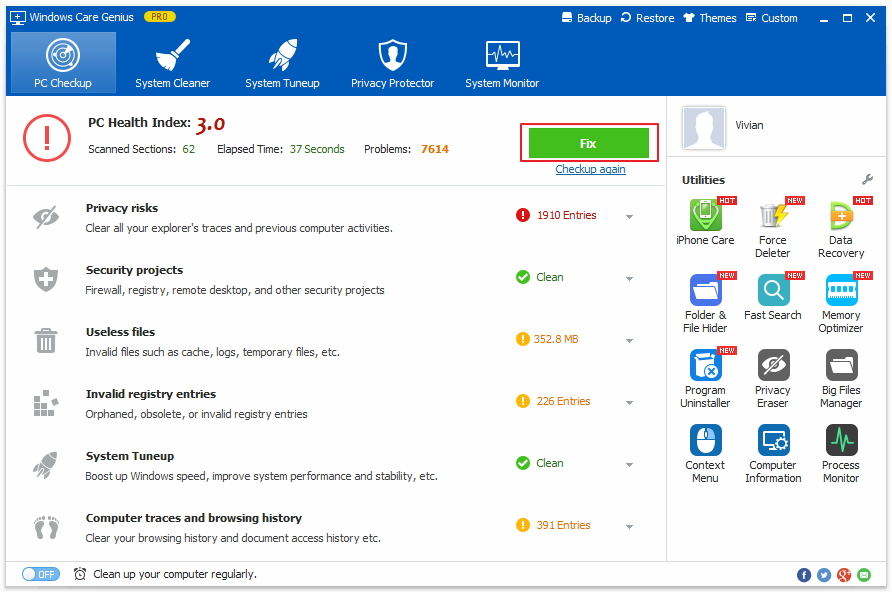
Aşama 3. Bu isteğe bağlı bir işlemdir. Arayüzün altındaki Bilgisayarınızı düzenli olarak temizleyebilirsiniz. Ayarlayabilirsiniz Zamanlar geçici dosyaları otomatik olarak ve düzenli olarak temizlemek ve bilgisayarınızı arka planda optimize etmek için.

Tabii ki Windows kullanıcılarının en iyi performansı elde etmelerine yardımcı olmak için, Windows Care Genius, gereksiz dosyaları Windows'a koymaktan daha fazlasını yapabilir. Ek olarak, tıklayabilirsiniz Sistem temizleyicisi geçersiz kayıt defteri girdilerini temizlemek, indirme geçmişini ve toplu dosyaları bilgisayarınızdan kaldırmak için. Aynı zamanda, üzerine dokunabilirsiniz Sistem ayarları Gereksiz başlangıç programlarını kapatmak için PC’nin genel kararlılığını ve performansını derinlemesine optimize edin.
Geçici dosyaları Windows 8 / 8'den silme.Windows Care Genius'u denemeye karar verir vermez kesinlikle 1 kolay olabilir. Herhangi bir sorunuz varsa, yorumda bırakabilirsiniz. Size en kısa sürede cevap vereceğiz.









